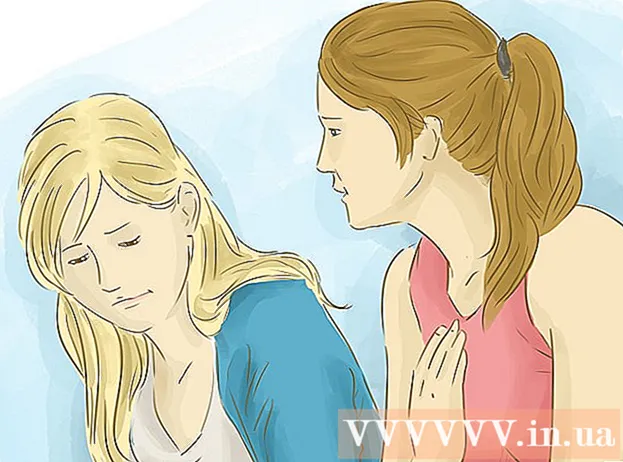Autora:
Louise Ward
Data De La Creació:
3 Febrer 2021
Data D’Actualització:
24 Juny 2024
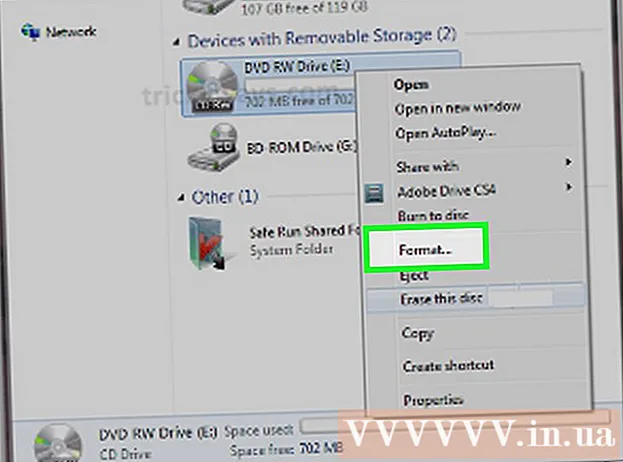
Content
Aquest wikiHow us ensenya a convertir àudio protegit en un format MP3 normal. Tot i que iTunes pot reproduir el format d’àudio codificat d’Apple (M4P), necessitareu Windows Media Player (WMP) per convertir la música del Windows Media Player comprada en un fitxer MP3. Aquest programa ja no està integrat des del llançament de Windows 10, de manera que si el vostre equip no disposa de WMP, no podreu convertir fitxers de música protegits.
Passos
Mètode 1 de 3: converteix la música xifrada comprada a iTunes
. Aquest botó de núvol es troba a prop d’una cançó o àlbum; després de fer-hi clic, la versió sense xifrar de la cançó o àlbum començarà a descarregar-se al vostre ordinador.

. Feu clic al logotip de Windows a l'extrem inferior esquerre de la pantalla.
Importar reproductor multimèdia de Windows Aneu a Inici. L’aplicació Windows Media Player es troba a l’ordinador.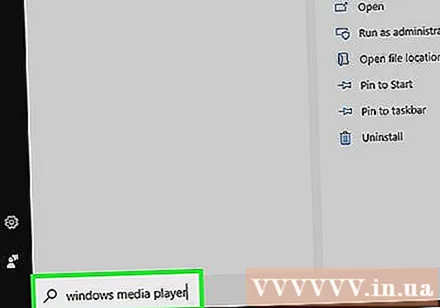

Feu clic a Reproductor de Windows Media. L'aplicació té una icona de botó "Reprodueix" de color taronja i blanc al marc verd. El programa apareixerà a la part superior de la finestra d’inici.- Si el programa no apareix aquí, significa que el vostre equip no té Windows Media Player i que no podreu convertir música protegida.
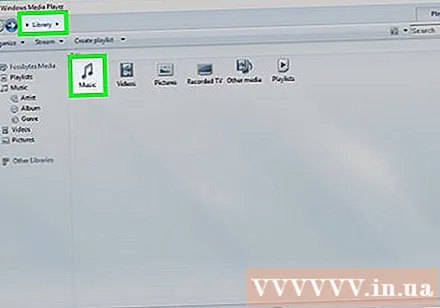
Obriu la biblioteca musical. Feu clic a la targeta Thư viện (Biblioteca) a la part superior esquerra de la finestra del Reproductor de Windows Media, feu doble clic a la pàgina Música Apareix (Música) i feu doble clic Tota la música (Tota la música) a la darrera pàgina.
Cerqueu cançons protegides. Feu clic amb el botó dret a la barra d'opcions d'ordenació de la part superior de la finestra i feu clic a Trieu columnes ... (Seleccioneu una columna) al menú desplegable, desplaceu-vos cap avall i marqueu la casella "Protegit" i feu clic a D'acord a continuació, seleccioneu la targeta Protegit a la barra d’arranjament. La biblioteca del Windows Media Player s’ordenarà en fitxers amb o sense xifratge.
- És possible que hàgiu de desplaçar-vos cap a l’esquerra o cap a la dreta per trobar cartes Protegit.
Feu clic a la targeta Cremar a la part superior esquerra de la finestra. El tauler de gravació s'obrirà a la part dreta de la finestra.
Selecciona fins a 80 minuts de música. Manteniu premuda la tecla Ctrl també feu clic a cada cançó que vulgueu convertir.
Feu clic i arrossegueu la música per deixar-la anar al marc de gravació. Aquest marc es troba al costat dret de la finestra. La música apareixerà al quadre Burn.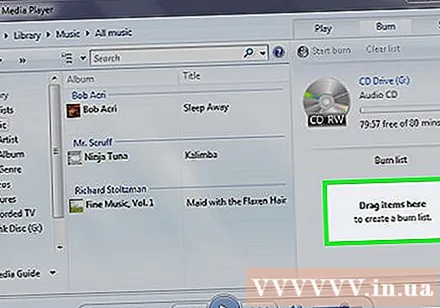
Feu clic a Comenceu a cremar (Comenceu a gravar) a la part superior esquerra del suport de gravació. La música començarà a gravar-se al CD.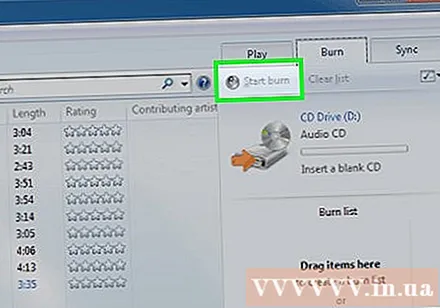
Espereu que el CD acabi de gravar. Això pot trigar uns minuts. Un cop fet, podeu procedir a convertir la vostra música.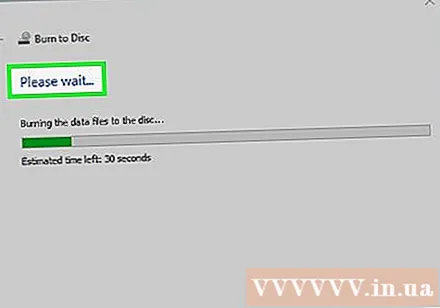
Rip música de CD a MP3. Després de gravar l'àudio protegit en un CD, podeu tornar a gravar-lo al reproductor multimèdia mitjançant la funció "Rip CD".
Format CD abans d’afegir música. Si voleu convertir 80 minuts de música més, primer heu de netejar el CD per gravar la música nova. publicitat
Consells
- Alguna música antiga ja no apareixerà a la botiga de Windows o Apple.En aquest cas, no podreu comprar ni descarregar una versió de música sense xifrar des d’aquí; en lloc d’això, heu de trobar música en línia.
Advertiment
- Trencar la protecció digital de la música DRM podria infringir les lleis del país on viviu.
- Molts programes afirmen que poden eliminar la barrera del so, però la majoria són programari maliciós.